mirror of
https://github.com/LCTT/TranslateProject.git
synced 2024-12-26 21:30:55 +08:00
276 lines
11 KiB
Markdown
276 lines
11 KiB
Markdown
|
|
在 Linux 下使用 RAID(六):设置 RAID 10 或 1 + 0(嵌套)
|
|||
|
|
================================================================================
|
|||
|
|
|
|||
|
|
RAID 10 是组合 RAID 1 和 RAID 0 形成的。要设置 RAID 10,我们至少需要4个磁盘。在之前的文章中,我们已经看到了如何使用最少两个磁盘设置 RAID 1 和 RAID 0。
|
|||
|
|
|
|||
|
|
在这里,我们将使用最少4个磁盘组合 RAID 1 和 RAID 0 来设置 RAID 10。假设我们已经在用 RAID 10 创建的逻辑卷保存了一些数据。比如我们要保存数据 “TECMINT”,它将使用以下方法将其保存在4个磁盘中。
|
|||
|
|
|
|||
|
|
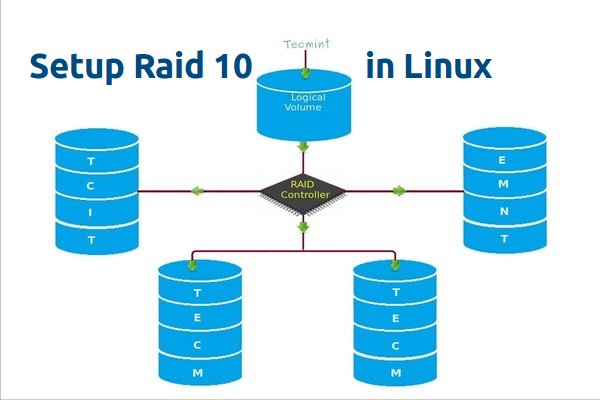
|
|||
|
|
|
|||
|
|
*在 Linux 中创建 Raid 10(LCTT 译注:此图有误,请参照文字说明和本系列第一篇文章)*
|
|||
|
|
|
|||
|
|
RAID 10 是先做镜像,再做条带。因此,在 RAID 1 中,相同的数据将被写入到两个磁盘中,“T”将同时被写入到第一和第二个磁盘中。接着的数据被条带化到另外两个磁盘,“E”将被同时写入到第三和第四个磁盘中。它将继续循环此过程,“C”将同时被写入到第一和第二个磁盘,以此类推。
|
|||
|
|
|
|||
|
|
(LCTT 译注:原文中此处描述混淆有误,已经根据实际情况进行修改。)
|
|||
|
|
|
|||
|
|
现在你已经了解 RAID 10 怎样组合 RAID 1 和 RAID 0 来工作的了。如果我们有4个20 GB 的磁盘,总共为 80 GB,但我们将只能得到40 GB 的容量,另一半的容量在构建 RAID 10 中丢失。
|
|||
|
|
|
|||
|
|
#### RAID 10 的优点和缺点 ####
|
|||
|
|
|
|||
|
|
- 提供更好的性能。
|
|||
|
|
- 在 RAID 10 中我们将失去一半的磁盘容量。
|
|||
|
|
- 读与写的性能都很好,因为它会同时进行写入和读取。
|
|||
|
|
- 它能解决数据库的高 I/O 磁盘写操作。
|
|||
|
|
|
|||
|
|
#### 要求 ####
|
|||
|
|
|
|||
|
|
在 RAID 10 中,我们至少需要4个磁盘,前2个磁盘为 RAID 1,其他2个磁盘为 RAID 0,就像我之前说的,RAID 10 仅仅是组合了 RAID 0和1。如果我们需要扩展 RAID 组,最少需要添加4个磁盘。
|
|||
|
|
|
|||
|
|
**我的服务器设置**
|
|||
|
|
|
|||
|
|
操作系统 : CentOS 6.5 Final
|
|||
|
|
IP 地址 : 192.168.0.229
|
|||
|
|
主机名 : rd10.tecmintlocal.com
|
|||
|
|
磁盘 1 [20GB] : /dev/sdd
|
|||
|
|
磁盘 2 [20GB] : /dev/sdc
|
|||
|
|
磁盘 3 [20GB] : /dev/sdd
|
|||
|
|
磁盘 4 [20GB] : /dev/sde
|
|||
|
|
|
|||
|
|
有两种方法来设置 RAID 10,在这里两种方法我都会演示,但我更喜欢第一种方法,使用它来设置 RAID 10 更简单。
|
|||
|
|
|
|||
|
|
### 方法1:设置 RAID 10 ###
|
|||
|
|
|
|||
|
|
1、 首先,使用以下命令确认所添加的4块磁盘没有被使用。
|
|||
|
|
|
|||
|
|
# ls -l /dev | grep sd
|
|||
|
|
|
|||
|
|
2、 四个磁盘被检测后,然后来检查磁盘是否存在 RAID 分区。
|
|||
|
|
|
|||
|
|
# mdadm -E /dev/sd[b-e]
|
|||
|
|
# mdadm --examine /dev/sdb /dev/sdc /dev/sdd /dev/sde # 或
|
|||
|
|
|
|||
|
|

|
|||
|
|
|
|||
|
|
*验证添加的4块磁盘*
|
|||
|
|
|
|||
|
|
**注意**: 在上面的输出中,如果没有检测到 super-block 意味着在4块磁盘中没有定义过 RAID。
|
|||
|
|
|
|||
|
|
#### 第1步:为 RAID 分区 ####
|
|||
|
|
|
|||
|
|
3、 现在,使用`fdisk`,命令为4个磁盘(/dev/sdb, /dev/sdc, /dev/sdd 和 /dev/sde)创建新分区。
|
|||
|
|
|
|||
|
|
# fdisk /dev/sdb
|
|||
|
|
# fdisk /dev/sdc
|
|||
|
|
# fdisk /dev/sdd
|
|||
|
|
# fdisk /dev/sde
|
|||
|
|
|
|||
|
|
#####为 /dev/sdb 创建分区#####
|
|||
|
|
|
|||
|
|
我来告诉你如何使用 fdisk 为磁盘(/dev/sdb)进行分区,此步也适用于其他磁盘。
|
|||
|
|
|
|||
|
|
# fdisk /dev/sdb
|
|||
|
|
|
|||
|
|
请使用以下步骤为 /dev/sdb 创建一个新的分区。
|
|||
|
|
|
|||
|
|
- 按 `n` 创建新的分区。
|
|||
|
|
- 然后按 `P` 选择主分区。
|
|||
|
|
- 接下来选择分区号为1。
|
|||
|
|
- 只需按两次回车键选择默认值即可。
|
|||
|
|
- 然后,按 `P` 来打印创建好的分区。
|
|||
|
|
- 按 `L`,列出所有可用的类型。
|
|||
|
|
- 按 `t` 去修改分区。
|
|||
|
|
- 键入 `fd` 设置为 Linux 的 RAID 类型,然后按 Enter 确认。
|
|||
|
|
- 然后再次使用`p`查看我们所做的更改。
|
|||
|
|
- 使用`w`保存更改。
|
|||
|
|
|
|||
|
|

|
|||
|
|
|
|||
|
|
*为磁盘 sdb 分区*
|
|||
|
|
|
|||
|
|
**注意**: 请使用上面相同的指令对其他磁盘(sdc, sdd sdd sde)进行分区。
|
|||
|
|
|
|||
|
|
4、 创建好4个分区后,需要使用下面的命令来检查磁盘是否存在 raid。
|
|||
|
|
|
|||
|
|
# mdadm -E /dev/sd[b-e]
|
|||
|
|
# mdadm --examine /dev/sdb /dev/sdc /dev/sdd /dev/sde # 或
|
|||
|
|
|
|||
|
|
# mdadm -E /dev/sd[b-e]1
|
|||
|
|
# mdadm --examine /dev/sdb1 /dev/sdc1 /dev/sdd1 /dev/sde1 # 或
|
|||
|
|
|
|||
|
|

|
|||
|
|
|
|||
|
|
*检查磁盘*
|
|||
|
|
|
|||
|
|
**注意**: 以上输出显示,新创建的四个分区中没有检测到 super-block,这意味着我们可以继续在这些磁盘上创建 RAID 10。
|
|||
|
|
|
|||
|
|
#### 第2步: 创建 RAID 设备 `md` ####
|
|||
|
|
|
|||
|
|
5、 现在该创建一个`md`(即 /dev/md0)设备了,使用“mdadm” raid 管理工具。在创建设备之前,必须确保系统已经安装了`mdadm`工具,如果没有请使用下面的命令来安装。
|
|||
|
|
|
|||
|
|
# yum install mdadm [在 RedHat 系统]
|
|||
|
|
# apt-get install mdadm [在 Debain 系统]
|
|||
|
|
|
|||
|
|
`mdadm`工具安装完成后,可以使用下面的命令创建一个`md` raid 设备。
|
|||
|
|
|
|||
|
|
# mdadm --create /dev/md0 --level=10 --raid-devices=4 /dev/sd[b-e]1
|
|||
|
|
|
|||
|
|
6、 接下来使用`cat`命令验证新创建的 raid 设备。
|
|||
|
|
|
|||
|
|
# cat /proc/mdstat
|
|||
|
|
|
|||
|
|

|
|||
|
|
|
|||
|
|
*创建 md RAID 设备*
|
|||
|
|
|
|||
|
|
7、 接下来,使用下面的命令来检查4个磁盘。下面命令的输出会很长,因为它会显示4个磁盘的所有信息。
|
|||
|
|
|
|||
|
|
# mdadm --examine /dev/sd[b-e]1
|
|||
|
|
|
|||
|
|
8、 接下来,使用以下命令来查看 RAID 阵列的详细信息。
|
|||
|
|
|
|||
|
|
# mdadm --detail /dev/md0
|
|||
|
|
|
|||
|
|

|
|||
|
|
|
|||
|
|
*查看 RAID 阵列详细信息*
|
|||
|
|
|
|||
|
|
**注意**: 你在上面看到的结果,该 RAID 的状态是 active 和re-syncing。
|
|||
|
|
|
|||
|
|
#### 第3步:创建文件系统 ####
|
|||
|
|
|
|||
|
|
9、 使用 ext4 作为`md0′的文件系统,并将它挂载到`/mnt/raid10`下。在这里,我用的是 ext4,你可以使用你想要的文件系统类型。
|
|||
|
|
|
|||
|
|
# mkfs.ext4 /dev/md0
|
|||
|
|
|
|||
|
|

|
|||
|
|
|
|||
|
|
*创建 md 文件系统*
|
|||
|
|
|
|||
|
|
10、 在创建文件系统后,挂载文件系统到`/mnt/raid10`下,并使用`ls -l`命令列出挂载点下的内容。
|
|||
|
|
|
|||
|
|
# mkdir /mnt/raid10
|
|||
|
|
# mount /dev/md0 /mnt/raid10/
|
|||
|
|
# ls -l /mnt/raid10/
|
|||
|
|
|
|||
|
|
接下来,在挂载点下创建一些文件,并在文件中添加些内容,然后检查内容。
|
|||
|
|
|
|||
|
|
# touch /mnt/raid10/raid10_files.txt
|
|||
|
|
# ls -l /mnt/raid10/
|
|||
|
|
# echo "raid 10 setup with 4 disks" > /mnt/raid10/raid10_files.txt
|
|||
|
|
# cat /mnt/raid10/raid10_files.txt
|
|||
|
|
|
|||
|
|

|
|||
|
|
|
|||
|
|
*挂载 md 设备*
|
|||
|
|
|
|||
|
|
11、 要想自动挂载,打开`/etc/fstab`文件并添加下面的条目,挂载点根据你环境的不同来添加。使用 wq! 保存并退出。
|
|||
|
|
|
|||
|
|
# vim /etc/fstab
|
|||
|
|
|
|||
|
|
/dev/md0 /mnt/raid10 ext4 defaults 0 0
|
|||
|
|
|
|||
|
|

|
|||
|
|
|
|||
|
|
*挂载 md 设备*
|
|||
|
|
|
|||
|
|
12、 接下来,在重新启动系统前使用`mount -a`来确认`/etc/fstab`文件是否有错误。
|
|||
|
|
|
|||
|
|
# mount -av
|
|||
|
|
|
|||
|
|
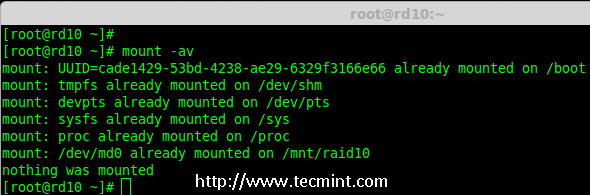
|
|||
|
|
|
|||
|
|
*检查 Fstab 中的错误*
|
|||
|
|
|
|||
|
|
#### 第四步:保存 RAID 配置 ####
|
|||
|
|
|
|||
|
|
13、 默认情况下 RAID 没有配置文件,所以我们需要在上述步骤完成后手动保存它。
|
|||
|
|
|
|||
|
|
# mdadm --detail --scan --verbose >> /etc/mdadm.conf
|
|||
|
|
|
|||
|
|

|
|||
|
|
|
|||
|
|
*保存 RAID10 的配置*
|
|||
|
|
|
|||
|
|
就这样,我们使用方法1创建完了 RAID 10,这种方法是比较容易的。现在,让我们使用方法2来设置 RAID 10。
|
|||
|
|
|
|||
|
|
### 方法2:创建 RAID 10 ###
|
|||
|
|
|
|||
|
|
1、 在方法2中,我们必须定义2组 RAID 1,然后我们需要使用这些创建好的 RAID 1 的集合来定义一个 RAID 0。在这里,我们将要做的是先创建2个镜像(RAID1),然后创建 RAID0 (条带化)。
|
|||
|
|
|
|||
|
|
首先,列出所有的可用于创建 RAID 10 的磁盘。
|
|||
|
|
|
|||
|
|
# ls -l /dev | grep sd
|
|||
|
|
|
|||
|
|
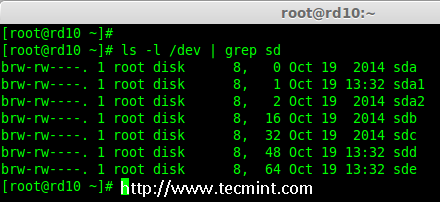
|
|||
|
|
|
|||
|
|
*列出了 4 个设备*
|
|||
|
|
|
|||
|
|
2、 将4个磁盘使用`fdisk`命令进行分区。对于如何分区,您可以按照上面的第1步。
|
|||
|
|
|
|||
|
|
# fdisk /dev/sdb
|
|||
|
|
# fdisk /dev/sdc
|
|||
|
|
# fdisk /dev/sdd
|
|||
|
|
# fdisk /dev/sde
|
|||
|
|
|
|||
|
|
3、 在完成4个磁盘的分区后,现在检查磁盘是否存在 RAID块。
|
|||
|
|
|
|||
|
|
# mdadm --examine /dev/sd[b-e]
|
|||
|
|
# mdadm --examine /dev/sd[b-e]1
|
|||
|
|
|
|||
|
|

|
|||
|
|
|
|||
|
|
*检查 4 个磁盘*
|
|||
|
|
|
|||
|
|
#### 第1步:创建 RAID 1 ####
|
|||
|
|
|
|||
|
|
4、 首先,使用4块磁盘创建2组 RAID 1,一组为`sdb1′和 `sdc1′,另一组是`sdd1′ 和 `sde1′。
|
|||
|
|
|
|||
|
|
# mdadm --create /dev/md1 --metadata=1.2 --level=1 --raid-devices=2 /dev/sd[b-c]1
|
|||
|
|
# mdadm --create /dev/md2 --metadata=1.2 --level=1 --raid-devices=2 /dev/sd[d-e]1
|
|||
|
|
# cat /proc/mdstat
|
|||
|
|
|
|||
|
|

|
|||
|
|
|
|||
|
|
*创建 RAID 1*
|
|||
|
|
|
|||
|
|

|
|||
|
|
|
|||
|
|
*查看 RAID 1 的详细信息*
|
|||
|
|
|
|||
|
|
#### 第2步:创建 RAID 0 ####
|
|||
|
|
|
|||
|
|
5、 接下来,使用 md1 和 md2 来创建 RAID 0。
|
|||
|
|
|
|||
|
|
# mdadm --create /dev/md0 --level=0 --raid-devices=2 /dev/md1 /dev/md2
|
|||
|
|
# cat /proc/mdstat
|
|||
|
|
|
|||
|
|

|
|||
|
|
|
|||
|
|
*创建 RAID 0*
|
|||
|
|
|
|||
|
|
#### 第3步:保存 RAID 配置 ####
|
|||
|
|
|
|||
|
|
6、 我们需要将配置文件保存在`/etc/mdadm.conf`文件中,使其每次重新启动后都能加载所有的 RAID 设备。
|
|||
|
|
|
|||
|
|
# mdadm --detail --scan --verbose >> /etc/mdadm.conf
|
|||
|
|
|
|||
|
|
在此之后,我们需要按照方法1中的第3步来创建文件系统。
|
|||
|
|
|
|||
|
|
就是这样!我们采用的方法2创建完了 RAID 1+0。我们将会失去一半的磁盘空间,但相比其他 RAID ,它的性能将是非常好的。
|
|||
|
|
|
|||
|
|
### 结论 ###
|
|||
|
|
|
|||
|
|
在这里,我们采用两种方法创建 RAID 10。RAID 10 具有良好的性能和冗余性。希望这篇文章可以帮助你了解 RAID 10 嵌套 RAID。在后面的文章中我们会看到如何扩展现有的 RAID 阵列以及更多精彩的内容。
|
|||
|
|
|
|||
|
|
--------------------------------------------------------------------------------
|
|||
|
|
|
|||
|
|
via: http://www.tecmint.com/create-raid-10-in-linux/
|
|||
|
|
|
|||
|
|
作者:[Babin Lonston][a]
|
|||
|
|
译者:[strugglingyouth](https://github.com/strugglingyouth)
|
|||
|
|
校对:[wxy](https://github.com/wxy)
|
|||
|
|
|
|||
|
|
本文由 [LCTT](https://github.com/LCTT/TranslateProject) 原创翻译,[Linux中国](https://linux.cn/) 荣誉推出
|
|||
|
|
|
|||
|
|
[a]:http://www.tecmint.com/author/babinlonston/
|